안드로이드에서 컴퓨터로 파일을 전송하는 6가지 방법
안드로이드 핸드폰을 사용하다가 저장 공간이 부족하기 때문에 핸드폰이 렉 걸린 적이 있었습니까? 그러면 핸드폰의 파일을 컴퓨터로 전송함으로써 핸드폰 저장 공간을 비워 보십시오! 이 글은 바로 여러분들에게 갤럭시 pc 파일 전송 방법을 알려 드리니 이제부터 배워 볼까요?
오늘날에 스마트폰은 중요한 파일, 소중한 추억, 귀중한 데이터의 저장소가 되었습니다. 그러나 안드로이드 핸드폰의 데이터 수량이 많아짐에 따라 핸드폰이 렉 걸리는 등 여러 문제를 일으킬 수 있으므로 사람들은 핸드폰의 파일을 다른 저장 장치에 전송하고 싶습니다. 또한 핸드폰의 데이터의 분실을 위해서 사람들은 항상 좋은 백업 방법을 찾으려고 합니다.
사실 스마트폰에서 pc로 파일전송이라는 것은 좋은 방법이 될 수도 있습니다. 컴퓨터는 보통 수백 GB의 저장 공간을 보유하고 있고 컴퓨터는 핸드폰처럼 잘 고장나지 않기 때문입니다. 그러면 안드로이드 파일 전송을 하는데 모든 파일 말고 자유롭게 전송하는 방법이 없을까요? 다행히도 이 글은 안드로이드에서 컴퓨터로 파일을 원활하게 전송할 수 있는 6가지 방법을 소개해 드릴 것입니다. 필요하시면 이 글을 계속 읽고 배워 봅시다!
목차숨기기
안드로이드/삼성 갤럭시에서 컴퓨터로 파일을 전송하는 이유?
안드로이드 핸드폰에서 컴퓨터로 파일을 전송하는 이유는 많습니다. 그리고 그 원인은 사람마다 다를 수도 있습니다.
- 저장 공간을 많이 차지하는 중요한 파일을 저장하고 싶은데 핸드폰의 저장 공간이 부족하면 컴퓨터는 좋은 선택입니다.
- 안드로이드 핸드폰이 파일로 가득 차 있어서 자주 렉 걸림, 앱 튕김 등 문제가 발생합니다. 따라서 이 때 핸드폰의 파일을 다른 저장 장치로 전송하는 것이 좋습니다.
- 핸드폰은 생각보다 자주 고장납니다. 고장 때문에 핸드폰 파일을 잃어버린 사건은 엄청 많습니다. 따라서 핸드폰의 파일을 컴퓨터로 전송하면 일종의 백업 방식이기도 합니다.
1. 안드로이드에서 컴퓨터로 하나의 파일 전송/원하는 파일 대량 전송 [가장 안전&신속]
첫 방법으로 안드로이드 핸드폰에서 컴퓨터로 파일을 선택적으로 전송할 수 있는 최고의 도구인 DroidKit을 소개하겠습니다. DroidKit은 특정 파일을 직접 선택하여 컴퓨터전송할 수 있는 효율적인 방법입니다. 이 프로그램을 통해 핸드폰 초보자들도 번거로움 없이 파일을 전송할 수 있습니다.
DroidKit을 선택하는 이유:
- 선택적 파일 전송: 굳이 모든 데이터를 전송하는 것 대신 DroidKit은 사진, 동영상, 메시지, 연락처 등 특정 파일이 선택적으로 전송될 수 있도록 지원합니다.
- 간편한 사용 및 높은 보안: DroidKit은 몇 번의 클릭만으로 파일을 전송할 수 있습니다. 실행 기간 동안100% 안전하고 데이터가 유출되지 않아 개인 파일을 보호합니다.
- 빠른 전송 속도: 3분 안에 1500장 이상의 사진을 전송할 수 있습니다. 대용량 파일이나 중요한 데이터를 단 몇 초 만에 전송할 수 있습니다.
- 높은 호환성: 삼성, 구글 픽셀, LG, HTC 또는 기타 안드로이드 기기를 포함한 다양한 브랜드와 모델을 지원합니다.
- 완벽한 안드로이드 솔루션: 손실된 안드로이드 데이터 복구, 안드로이드 시스템 문제 해결, FPR 락 우회, 삭제 파일 복구, 핸드폰 화면 잠금 해제 등 모든 안드로이드 문제를 해결해 줍니다.
무료 다운로드 모든 Windows에서 사용 가능 무료 다운로드 모든 Mac에서 사용 가능
무료 다운로드100% 깨끗하고 안전함
단계1: 먼저 DroidKit을 무료로 다운로드하여 컴퓨터에서 실행하고 ‘데이터 매니저’ 모드에서 ‘기기 매니저’ 모드를 선택하십시오.
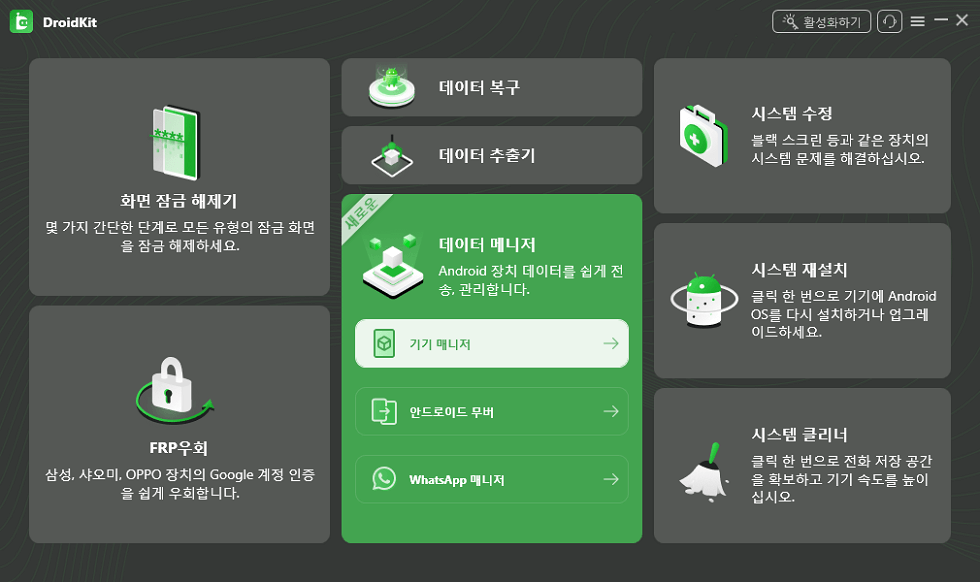
‘데이터 매니저’ 모드 > ‘기기 매니저’ 모드 선택
단계2: 안드로이드 핸드폰을 컴퓨터에 연결하고 DroidKit 화면에서 ‘콘텐츠 내보내기’ 옵션을 클릭해 원하는 데이터 유형을 선택하십시오. (여기서 사진을 예로 들겠음)
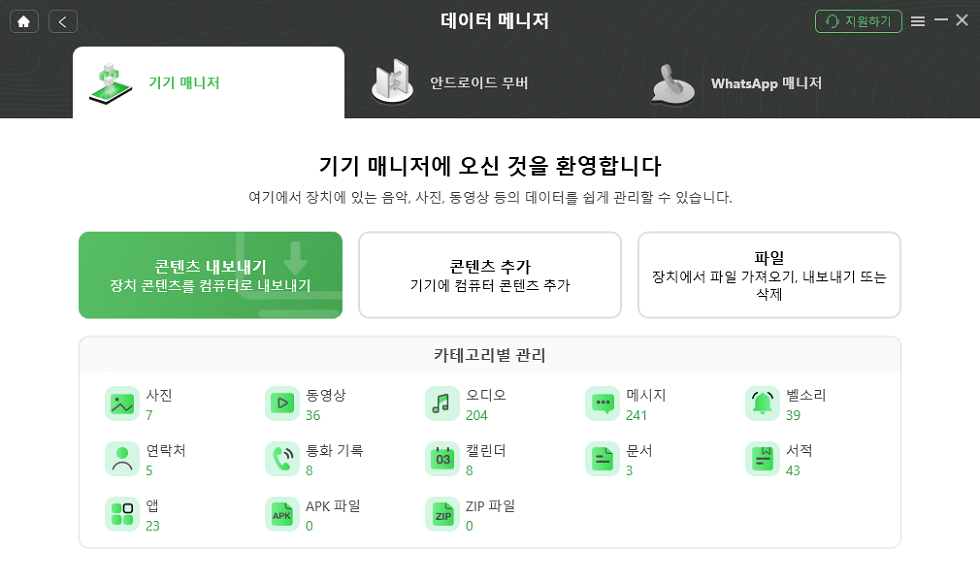
‘콘텐츠 내보내기’ 옵션 클릭> 데이터 유형 선택
단계3: 그러면 DroidKit이 핸드폰의 모든 사진을 스캔한 후 다음과 같이 진열해 줍니다. 이제 전송할 사진을 미리 보고 선택십시오. 선택한 후 화면 오른쪽 상단에 있는 ‘PC로’ 버튼을 클릭하고 전송 프로세스가 완료될 때까지 잠시만 기다려 주시면 됩니다.
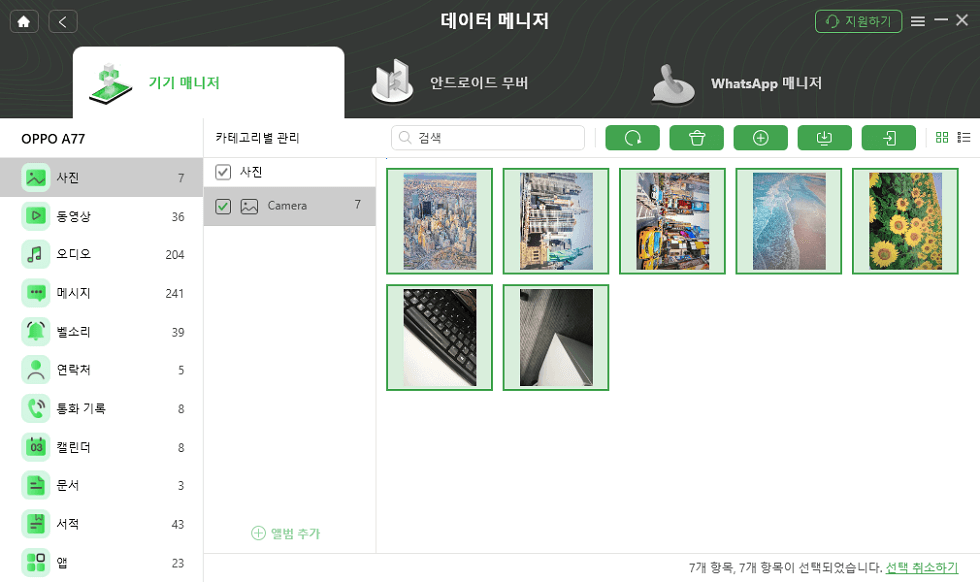
파일 선택 > 다운로드
무료 다운로드 모든 Windows에서 사용 가능 무료 다운로드 모든 Mac에서 사용 가능
무료 다운로드100% 깨끗하고 안전함
2. 블루투스를 사용해 안드로이드/삼성에서 컴퓨터로 파일 전송
블루투스 연결을 사용하여 안드로이드 핸드폰에서 컴퓨터로 데이터를 손쉽게 전송할 수도 있습니다. 이 방법은 핸드폰-컴퓨터 간의 파일 전송 뿐만 아니라 핸드폰-핸드폰 간의 파일 전송에 있어서도 유용합니다. 하지만 블루투스 연결이 불안정하면 전송 실패할 수도 있다는 점을 유의해야 합니다.
- 단계1: 먼저 안드로이드 핸드폰과 컴퓨터에서 모두 블루투스를 활성화하십시오.
- 단계2: 핸드폰에서 전송하려는 폴더 또는 파일 저장 위치로 이동하고 길게 누르고 ‘공유’나 ‘보내기’ 버큰을 클릭하십시오.
- 단계3: 그런 다음 나타나는 공유 메뉴에서 ‘블루투스’ 옵션을 선택하고 연결 가능한 장치 목록에서 컴퓨터의 블루투스 이름을 선택하십시오.
- 단계4: 그러면 파일 전송 프로세스가 시작합니다. 전송 실패를 방지하기 위래 전송 과정에서 두 장치가 모두 블루투스 범위 내에 있게 유지하십시오. 이 방법은 오래 시간이 걸릴 수도 있어서 인내심 있게 기다려 주시길 바랍니다.
3. USB 케이블을 사용해 안드로이드/삼성에서 컴퓨터로 파일 전송
USB 케이블은 안드로이드 사용자들에게 유선으로 파일을 전송하는 편리한 방법입니다. 이런 직접 연결을 통해 큰 파일이라도 몇 번의 클릭만으로 안전하고 효율적으로 전송될 수 있습니다.
- 먼저 USB 케이블을 사용해 안드로이드 핸드폰을 컴퓨터에 연결하십시오. 핸드폰을 처음으로 연결하는 경우 이 컴퓨터를 신뢰하느냐 묻는 메시지에 ‘허용’이나 ‘신뢰’를 선택하십시오.
- 그러면 핸드폰에 USB 연결 알림이 나타나는데 ‘파일 전송’ 옵션을 선택하십시오.
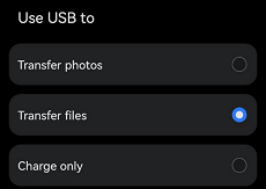
‘파일 전송’ 옵션 선택
- 다음으로 컴퓨터에서 핸드폰의 이름으로 되어 있는 드라이브를 클릭하십시오. 이 드라이브로 이동하면 핸드폰에 저장되어 있는 모든 파일이 표시될 것입니다.
- 마지막으로 전송하려는 파일을 선택해 복사하고 컴퓨터에서 원하는 위치에 붙여 넣으면 됩니다.
4. SD 카드를 사용해 안드로이드/갤럭시에서 컴퓨터로 파일 전송
잘 아시다시피 SD 카드는 안드로이드 핸드폰의 내부 저장소와 같이 파일을 저장하는 곳입니다. 따라서 핸드폰에서 컴퓨터로 파일을 전송할 때 SD 카드를 사용할 수도 있습니다. 구체적인 단계는 다음과 같습니다.
- 먼저 전송하려는 파일의 위치를 확인하십시오. 해당 파일이 핸드폰의 내부 저장소에 저장되어 있는 경우 파일을 SD 카드로 복사하십시오.
- 다음으로 핸드폰의 전원을 끄고 SD 카드를 꺼내 주십시오. 이어서 꺼낸 SD 카드를 SD 카드 어댑터에 삽입하고 컴퓨터의 카드 리더기에 연결하십시오.
- SD 카드가 성공히 인식된 후 컴퓨터에서 ‘내 컴퓨터’를 열어 주십시오. 파일 탐색기에서 SD 카드를 찾을 수 있습니다.
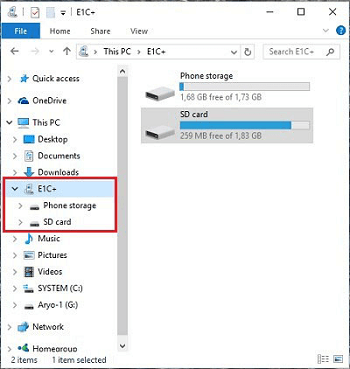
파일 탐색기의 SD 카드
- 마지막으로 SD 카드에 액세스하고 원하는 파일을 선택해 컴퓨터로 직접 복사하시면 됩니다.
5. 이매일을 사용해 안드로이드/삼성에서 컴퓨터로 파일 전송
다음으로 안드로이드 핸드폰에서 컴퓨터로 데이터를 전송하는 간단하고 널리 사용되는 방법인 이매일을 통한 파일 전송 방법을 살펴 보겠습니다. 하지만 이 방법은 보통 작은 크기의 파일 전송에만 적용되고 파일을 대량으로 전송하면 실패할 수도 있습니다.
단계1: 안드로이드 핸드폰에서 전송할 파일을 선택하고 ‘공유’를 선택하십시오. 이제 나타나는 공유 메뉴에서 ‘메일’ 앱을 선택하십시오.
단계2: 새 이메일을 작성하고 수신자로 자신의 이메일 주소를 입력하십시오. 다음으로 제목을 달고 ‘보내기’ 버튼을 누르십시오.
단계3: 컴퓨터에서 이메일 사이트나 앱을 열고 보낸 이메일을 찾으십시오. 마지막으로 첨부된 파일을 컴퓨터에 다운로드하시면 됩니다.
6. 클라우드를 사용해 안드로이드/갤럭시에서 컴퓨터로 파일 전송
마지막으로 이제 클라우드 백업 서비스를 사용해 파일을 전송하는 방법을 살펴보겠습니다.편리함과 접근성으로 클라우드는 물리적 연결이나 USB 케이블 없이도 안드로이드에서 컴퓨터로 파일을 쉽게 전송할 수 있습니다. 여러 가지 클라우드 서비스 중에서 구글 드라이브, 삼성 클라우드, One 드라이브는 가장 유명하고 많이 사용되어 있습니다. 하지만 서비스마다 제공하는 백업 파일 유형은 다릅니다.
- 단계1: 먼저 안드로이드에서 클라우드 스토리지 서비스(구글 드라이브, 삼성 클라우드, One 드라이브 등)에 로그인하고 전송하려는 파일을 클라우드 계정에 업로드하십시오.
- 단계2: 컴퓨터에서 클라우드 스토리지 서비스 웹사이트를 방문하고 같은 계정에 로그인하십시오.
- 단계3: 로그인한 후 업로드한 파일을 찾고 선택하십시오. 마지막으로 ‘다운로드’ 또는 ‘저장’ 버튼을 클릭하여 원하는 위치에 저장하시면 됩니다.
결론
이 글에서 손쉽게 사용할 수 있는 6가지 안드로이드-컴퓨터 파일 전송 방법을 살펴보았습니다. 파일 크기 및 수량, 시간 소모, 안정성 등을 고려하여 적절한 방법을 선택하시면 되는데 그 중에서 DroidKit은 최고의 해결책입니다. DroidKit은 데이터 손실 없이, 빠른 속도로 안드로이드 파일을 컴퓨터로 전송할 수 있습니다. 이제 DroidKit을 바로 무료로 다운로드하고 활용해 보십시오!
무료 다운로드 모든 Windows에서 사용 가능 무료 다운로드 모든 Mac에서 사용 가능
무료 다운로드100% 깨끗하고 안전함
제품 관련 질문? 저희의 지원 팀에 문의하여 빠른 솔루션 확인하기>

